Как да върнете безопасното извличане на устройството към панела на проблема на Windows

- 1518
- 29
- Ray Ward
Вероятно, многократно сте чували, че преди да премахнете USB флаш устройството и компютъра, трябва да щракнете върху иконата „Безопасно извличане на устройството“. Обикновено се намира в лентата на задачите или „кожи“ под стрелката, показваща. Но се случва в точното време значката да изчезне някъде - временно или за добро. Сега ще ви кажем как да го върнете и колко е важно да го направите.

Може ли флаш устройство да изгори, ако не използвате „безопасно извличане“
Когато натиснете специален бутон за извличане на устройството, ботът проверява дали той върши някаква съвместна работа с компютър: обмен на данни, синхронизация и т.н. P. - Ето защо е необходима функцията „безопасно извличане“ на флаш дискове. Тя няма да изгори как жителите са свикнали да говорят за това, можете просто да загубите част от информацията, но това не винаги се случва. Ако сте отложили снимки, гледахте филма, слушахте музика и т.н. Д., И тогава те приключиха с работата и решиха да премахнат флаш устройството, след това „безопасното извличане“ не е необходимо - едва ли можете да видите дали файловете са приключили или не.
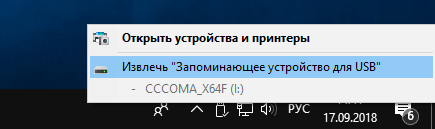
Но ако сте отворили документ за думи, запазен на флаш устройство, отпечатан и ще премахнете превозвача от гнездото, по -добре е да направите това чрез съответната функция. Файловете „Word“ се кешират и можете да пропуснете няколко страници на текста или да получите оригиналната версия и счупен файл „фрагмент“ с значка под формата на разкъсана листовка. Други програми също са в едно и също поведение: графични редактори, рисунки за рисунки и т.н. P. Ако сте работили по проект, отворен от Flash Drive, е по -добре да не го премахнете с просто издърпване от гнездото - в противен случай няколко часа упорит труд ще обикалят дренажа.
Можете да се защитите и да изключите кеширането:
- Отидете на "Компютърът", щракнете с десния бутон и изберете "Свойства".
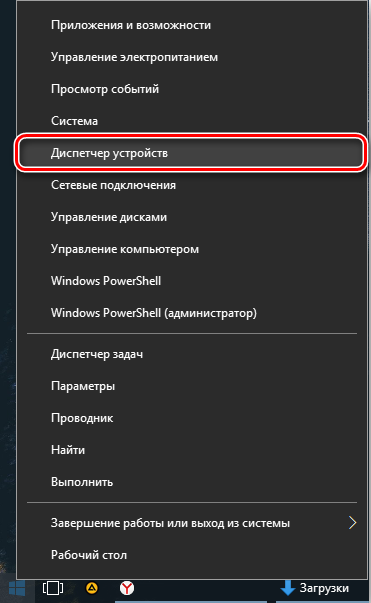
- Отворете „Мениджър на устройства“, намерете флаш устройството си, отворете свойствата му, отидете на „Политиката“ и премахнете маркировката на надписа „Разрешете кеширането на записа на диска“, а също така включете „Оптимизирайте за бързо изтриване“.
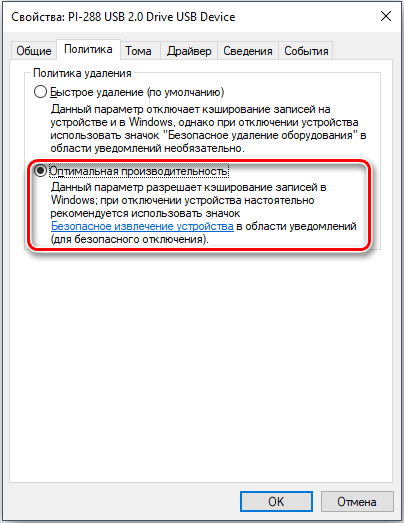
Сега, в случай, че забравите и извадите флаш устройството точно така, нищо не заплашва вашите данни, но всеки превозвач ще трябва да бъде конфигуриран отделно и това също не е много удобно. Сега знаете защо имате нужда от „безопасно извличане“, но не работи с всички устройства. Някои правят без него:
- Mp3 плейъри;
- смартфони;
- таблетки.
Ако сте искали безопасно да извлечете нещо от този списък, но не сте намерили бутон, не се разстройвайте - трябва да е така.
Как да върнете „безопасното извличане“ на флаш устройства и други USB устройства автоматично
Когато иконата, отговорна за възможността за безопасно премахване на устройството. В някои сглобки "Windows вече е вграден в системата, но ако това не е вашият случай, той може да бъде изтеглен от уебсайта на разработчика.
- Отворете прозореца на програмата.
- Изберете вашия флаш устройство.
- Щракнете върху "Напред".
- Самата програма ще разбере какъв е проблемът и ще я коригира - ще получите известие, че превозвачът може да бъде извлечен.
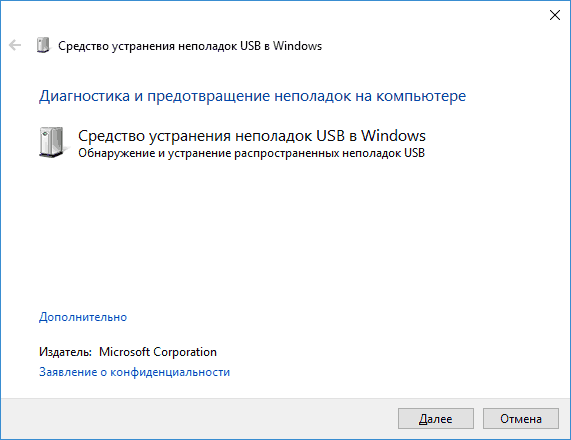
Моля, обърнете внимание, че сега иконата за „безопасно извличане“ се връща на мястото: тя работи както с Windows 10, така и в случаите, когато няма икона на Windows 7.
Как да върнете иконата „безопасно извличане на устройството“ чрез редактиране на регистъра
Сега ще анализираме как да направим видим бутон, използвайки възможностите на ОС.
- Кликнете върху иконата на лупа до „Старт“ и направете заявка: „Regedit“.
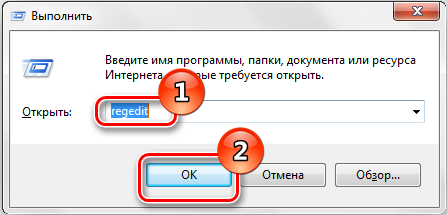
- Стартирайте приложението със същото име и отворете папките: hkey_current_user/софтуер/microsoft windows/currentVersion/аплети/systray.

- В последния раздел ще намерите файла за услуги: Щракнете върху него два пъти и напишете в реда "0x0000001b". След това кликнете върху Hotplugflags и въведете: 0x0000002.
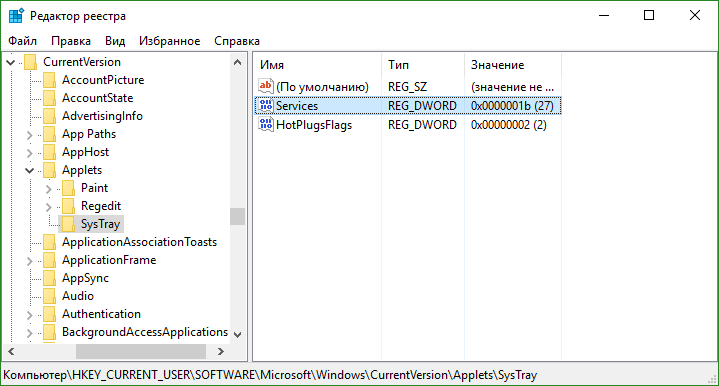
Рестартирайте системата, свържете всяко извлечено оборудване и проверете дали иконата изчезне.
Използването на приложения за трета страна
Ако иконата на опцията изчезне и вие не сте много уверен потребител на компютър и не разбирате как да стигнете до регистъра или се страхувате да повредите нещо там, можете да изтеглите някаква проста програма, където всичко е автоматизирано. Например, USB диск изхвърля. Тя не е в състояние да възстанови стандартното „безопасно извличане“ като такава, но може да върне самата функция.
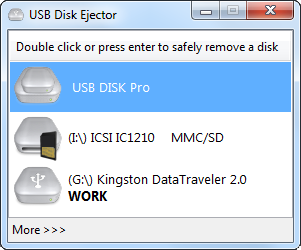
Много е лесно да използвате програмата: Когато решите да извадите флаш устройството, просто стартирайте софтуера, изберете името на оператора и щракнете върху него два пъти. Изчакайте кръст напротив - и можете спокойно да прекъснете връзката.

